本文通过实例介绍如何在AutoCAD系统下自动生明细表的方法。
本文例子中的明细表格式如图1所示。
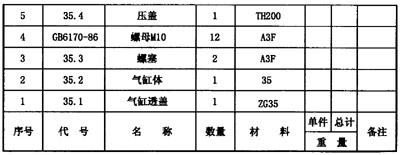
图1
实现方法
1. 建立明细表数据文件
首先,把明细表的数据信息,用文字编辑器按如下格式写入磁盘文件MXB.TXT中,作为明细表数据文件。
“1”“35.1”“气缸透盖”“1”“ZG35”“”“”“”
“2”“35.2”“气缸体”“1”“35”“”“”“”
“3”“35.3”“螺塞”“2”“A3F”“”“”“”
“4”“GB6170-86”“螺母M10”“12”“A3F”“”“”“”
“5”“35.4”“压盖”“1”“TH200”“”“”“”
……
然后用AutoLisp的READ-LINE函数提取有关数据信息,并把该数据信息赋给表格图块属性。
注意:各字符串要加双引号,空字符串引号“”不可省略,以便AutoLisp识别。
2.建立明细表格式图块
通常,一个明细表是由表头和表体两部分组成。表头是固定的,因此可以用AutoCAD命令生成一个固定的表头,并把它作为一个图块存入磁盘。
假设要得到如图1所示的明细表,则先做一个如图2所示的明细表表头。

图2
表头实际上是一个图形文件,本文设定该文件名为MXB.DWG,然后用AutoCAD命令建立一个如图3所示的图块,设其文件名为MXB1.DWG,图3中M1~M8均为属性名。

图3
当用户向表中插入该块时,系统会向用户询问属性值,此时用AutoLisp程序将上面建立的明细表数据文件中的数据分别赋给各个属性。属性的定义是用AutoCAD命令ATTDEF完成的。
编制程序
首先,用AutoLisp的I/O函数READ-LINE读入数据文件MXB.TXT,再用字符串连接函数STRCAT给文件的每一行加上括号,此时数据类型为字符串(STR)。然后,再利用READ函数把字符串转换成一个表(LIST),以方便AutoLisp对表中的每一项进行各种操作。最后,用AutoLisp的COMMAND函数调用INSERT命令,先将图块MXB.DWG插入表中,再将MXB1.DWG插入表中,用NTH函数将前面AutoLisp读入的数据中各项信息分别赋给MXB1.DWG中的各个属性。 #p#分页标题#e#
程序框图如图4所示。
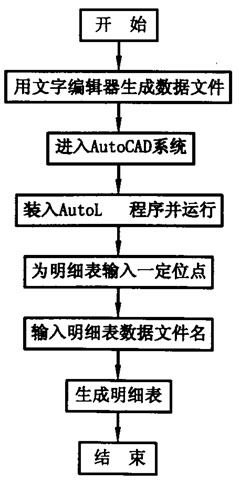
图4
下面给出实现上述功能的程序清单:
(defun C:mxb(/scmde p f1 bk a m1 m2 m3 m4 m5 m6 m7 m8 p1)
(setq scmde (getvar “cmdecho"))
(setvar “cmdecho" 0)
(setq p (getpoint “n Please input a point:"))
(setq f1 (getstring “n Please input file name:"))
(setq f (open f1 “r"))
(print “n Please wait ...")
(setq bk “mxb")
(command “insert" bk p 1 1 0)
(setq bk “mxb1")
(setq p1 (list (car p) (+ (cadr p) 8)))
(while (setq a (read-line f ))
(setq a (strcat “(“a ")"))
(setq a (read a))
(setq m1 (nth 0 a))
(setq m1 (nth 0 a))
(setq m2 (nth 1 a))
(setq m3 (nth 2 a))
(setq m4 (nth 3 a))
(setq m5 (nth 4 a))
(setq m6 (nth 5 a))
(setq m7 (nth 6 a))
(setq m8 (nth 7 a))
(command “insert" bk p1 “" “" “" m1 m2 m3 m4 m5 m6 m7 m8)
(setq p1 (list (car p1) (+ 8 (cadr p1))))
)
(setvar “comdecho" scmde)
(close f) #p#分页标题#e#
(print)
)
程序的安装与使用
1.安装程序
可以选择以下三种装载方式的任意一种:
?在AutoCAD环境下,将MXB.LSP拷贝至当前目录,再执行(LOAD“MXB”),即可装载MXB.LSP。
?先将MXB.LSP拷贝至ACADSUPPORT子目录下,再在ACADSUPPORTACAD.LSP中加入下面一条语句:
(AUTOLOAD “MXB”(“MXB”))
即可实现启动AutoCAD时自动装载该程序。
?先将MXB.LSP拷贝至ACADSUPPORT子目录下,再在ACADSUPPORT子目录下的菜单文件ACAD.MNU中的合适位置处加上下面一条语句:
[生成明细表]^C^C(LOAD “C:/ACAD/SUPPORT/MXB.LSP")MXB
即可直接在菜单中操作生成明细表。
2.程序的使用
当用户装载该程序并运行之后,程序首先出现提示信息:
Please input a point:
用户给出一个定位点后,程序继续提示:
Please input file name:
再输入明细表数据文件名后,程序继续运行,并提示:
Please wait...
程序运行结束后就可以生成一个如图1所示的明细表。
相关文章
- 2021-09-08BIM技术丛书Revit软件应用系列Autodesk Revit族详解 [
- 2021-09-08全国专业技术人员计算机应用能力考试用书 AutoCAD2004
- 2021-09-08EXCEL在工作中的应用 制表、数据处理及宏应用PDF下载
- 2021-08-30从零开始AutoCAD 2014中文版机械制图基础培训教程 [李
- 2021-08-30从零开始AutoCAD 2014中文版建筑制图基础培训教程 [朱
- 2021-08-30电气CAD实例教程AutoCAD 2010中文版 [左昉 等编著] 20
- 2021-08-30电影风暴2:Maya影像实拍与三维合成攻略PDF下载
- 2021-08-30高等院校艺术设计案例教程中文版AutoCAD 建筑设计案例
- 2021-08-29环境艺术制图AutoCAD [徐幼光 编著] 2013年PDF下载
- 2021-08-29机械AutoCAD 项目教程 第3版 [缪希伟 主编] 2012年PDF